При запуске популярной игры «Metro 2033» (обычно версии «Redux») мы можем столкнуться с сообщением «Previous launch was unsuccessful. Would you like to start in safe mode?». При нажатии на любую из доступных кнопок («Yes» или «No») программа обычно вылетает с какой-либо ошибкой на рабочий стол. Ниже разберём причину появления данного сообщения, а также как это исправить.
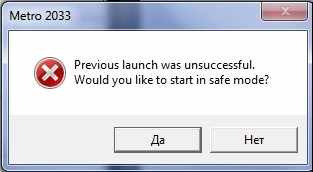
Суть дисфункции в Metro 2033
В переводе текст уведомления выглядит как «Предыдущий запуск был неудачен. Вы желаете запустить программу в безопасном режиме?».
Сообщение может появляться как при первом запуске игры, так и уже после длительного геймплея. Проблема обычно не связана с какими-либо внешними факторами, и вызвана внутренним нестабильным кодом самой программы.
Решение проблемы состоит в выполнении способов, которые мы опишем ниже.
Проверьте систему на соответствие минимальным требованиям игры Metro 2033
Первым делом убедитесь, что начинка вашего ПК соответствует требованиям к игре. Состоянием на 2019 год они минимальны, но лишний раз проверить стоит:
- Процессор: Dual Core CPU (2.2+ Ггц Dual Core),
- Видеокарта GeForce 8800 GT 512 Мб, GeForce GTS 250 и другие аналоги с 512 Мб памяти,
- Память: 2 Гб,
- ОС: от Виндовс Vista и выше (для версии Redux только ОС 64-бит),
- Директ X: 10,
- Место на диске: 12 GB.
Убедитесь в наличии на вашем диске достаточного количества свободного места. Если с требованиями всё нормально, тогда идём дальше.
Установите обновления для вашей ОС Виндовс
Рекомендуем установить все необходимые апдейты для вашей ОС Виндовс с помощью Центра обновлений. Затем перейдите в папку с игрой, и запустите игру от имени администратора (клик ПКМ на исполняемом файле игры, и выбор опции «Запуск от имени администратора»).
При этом учтите, что после установки апдейтов ОС и запуска игры ваш прогресс в игре может быть потерян.

Удалите папку 4А Games
Устрранить проблему Previous launch was unsuccessful в Metro 2033 поможет удаление папки 4A Games. Для этого перейдите по пути:
![]()
и удалите там папку 4A Games. После этого ошибка запуска Metro 2033 может быть решена.
Измените (удалите) файл user.cfg
В файле user.cfg размещены пользовательские настройки игры. Сам файл может находиться по пути:
![]()
или
![]()
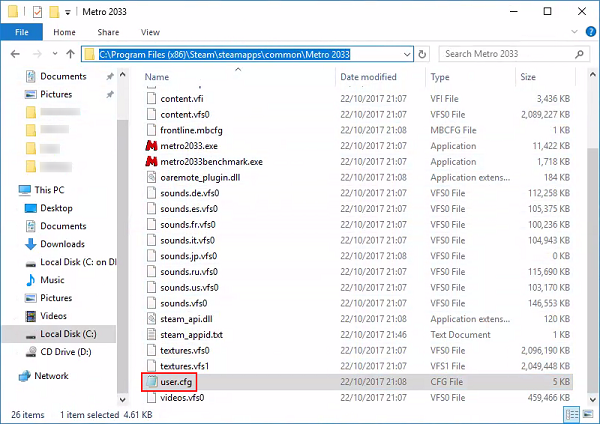
Откройте файл user.cfg для редактирования (подойдёт стандартный «Блокнот»). Там найдите строки:
for r_res_hor,
r_res_vert
r_fullscreen
Измените имеющееся там разрешение (первые два пункта) на более низкое, например, на 800600. Также выключите полный экран (r_fullscreen off). Сохраните произведённые изменения, и попробуйте запустить игру. Если запуск удастся, вновь измените в файле user.cfg параметр r_fullscreen на «on».
Если это не сработала, тогда попросту удалите файл user.cfg. Перед удалением рекомендуем сделать бекап данного файла, чтобы при необходимости восстановить его.
Отключите записывающий софт
В некоторых случаях ряд работающих программ для записи изображения с экрана («Fraps», «Camtasia» и др.) становились причиной появления рассматриваемого в данной статье сообщения. Закройте все программы данного типа, а потом попытайтесь запустить игру.